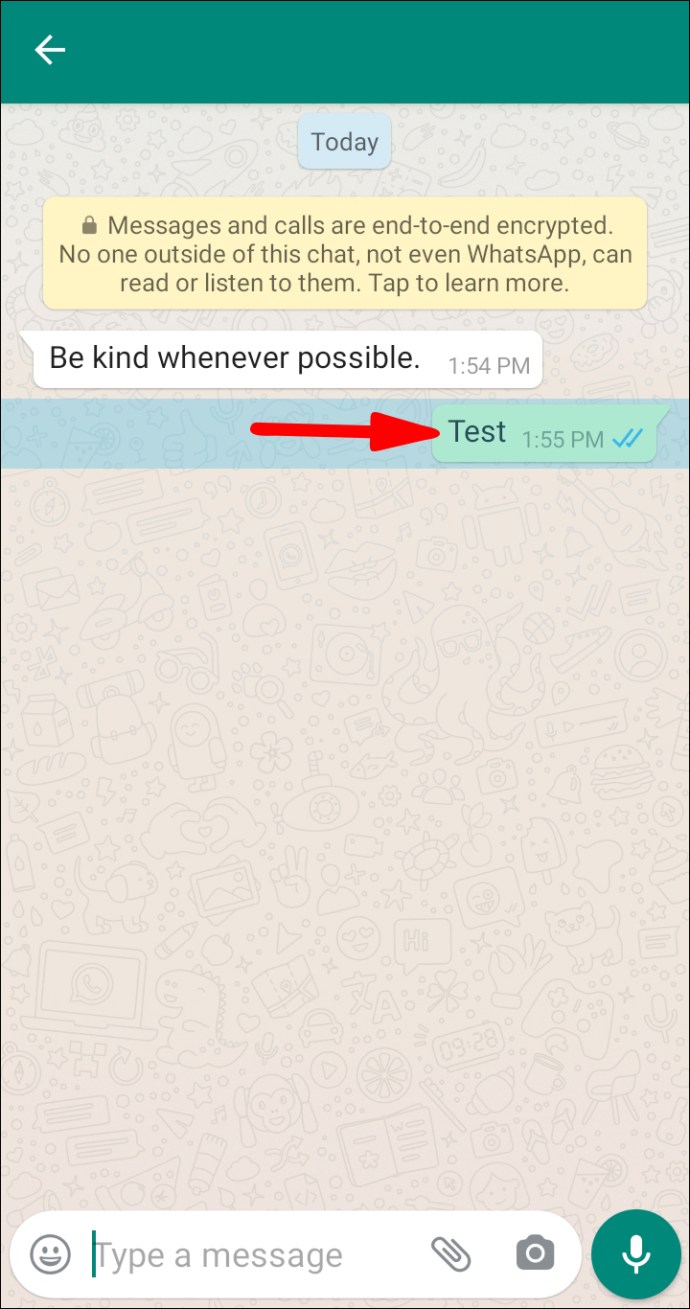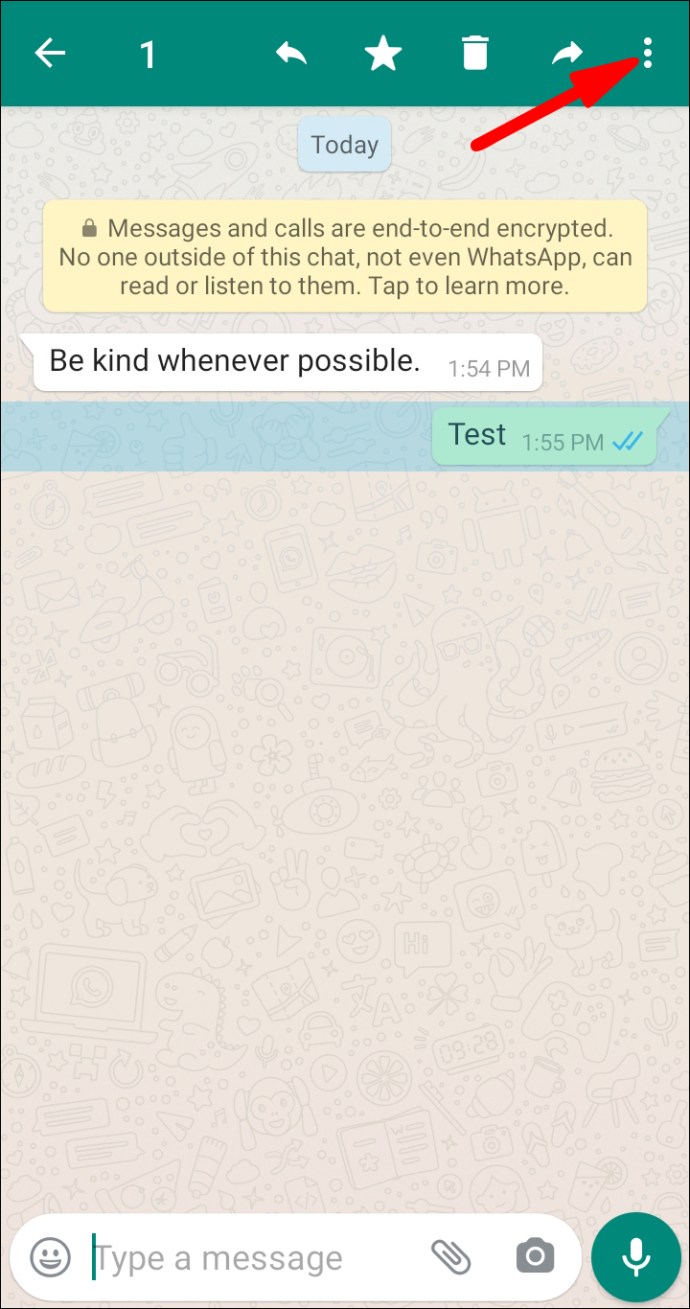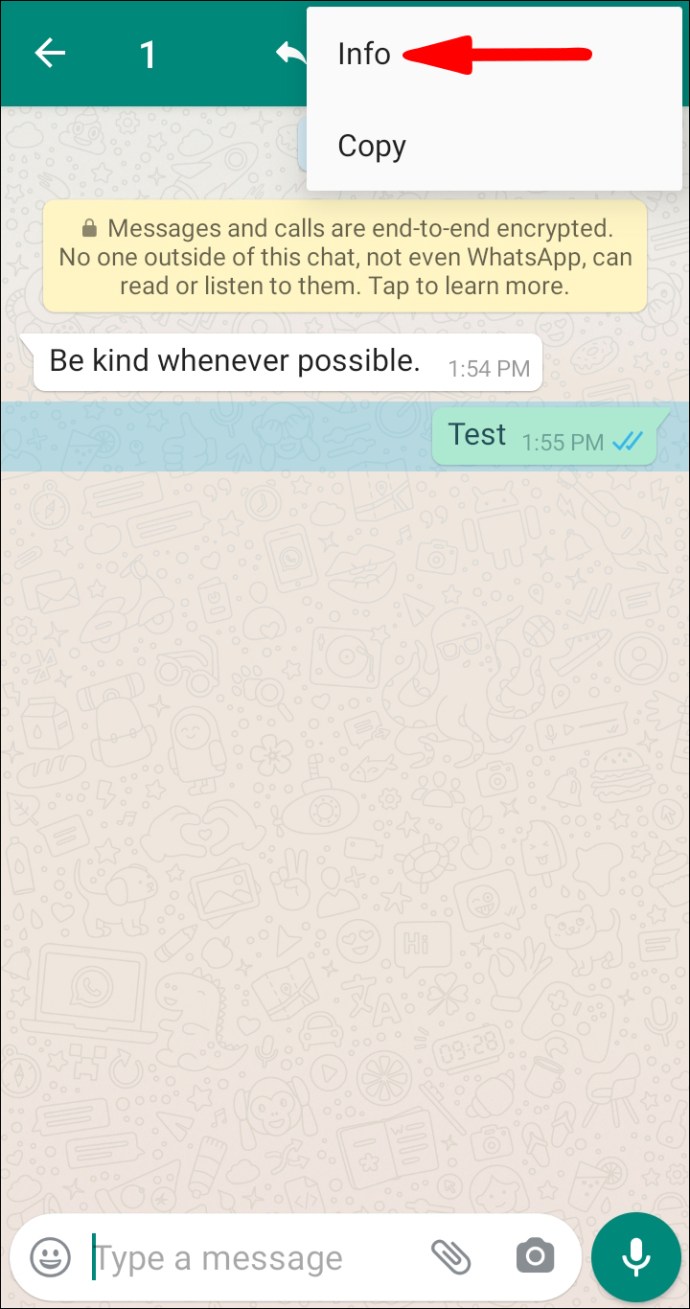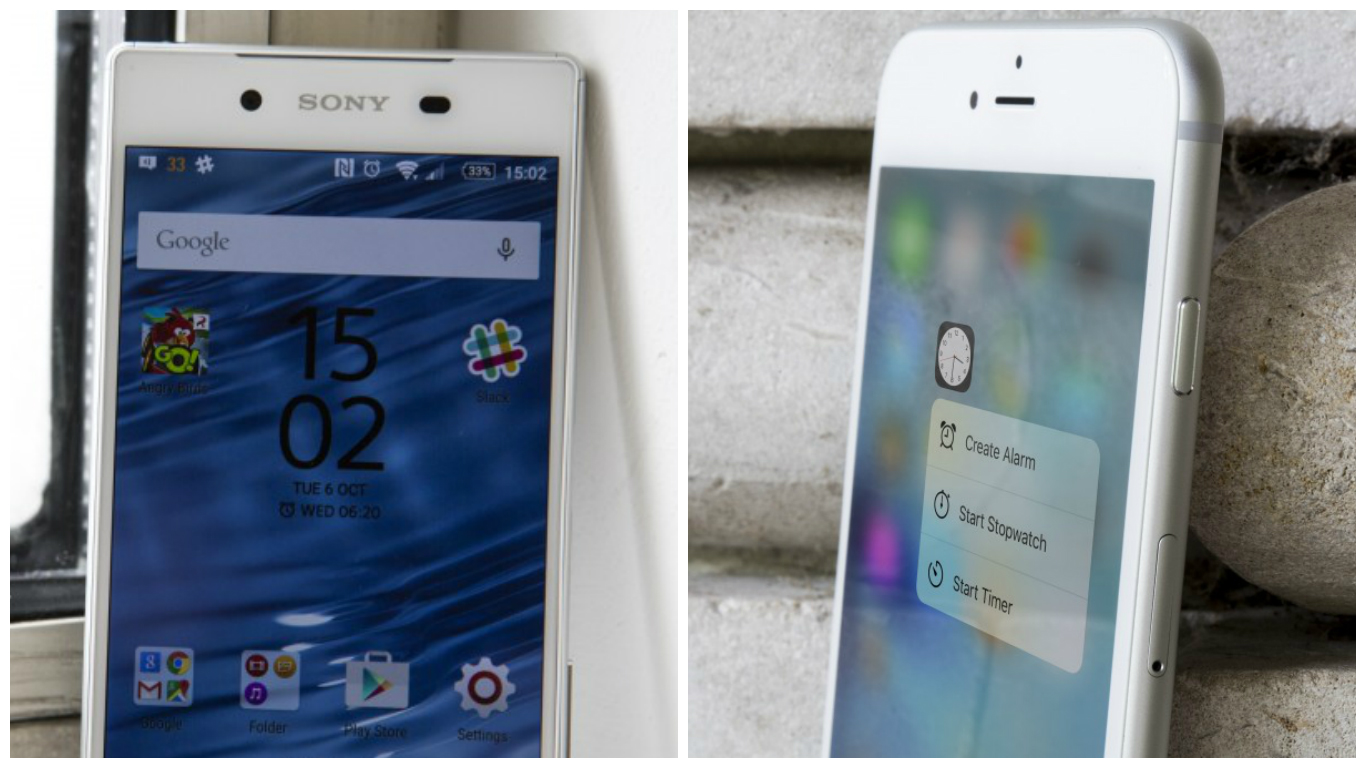Comment vérifier si un message texte a été livré
Vivant dans un monde avec des centaines d'applications de messagerie texte, il est presque impossible de ne pas pouvoir voir un message tout de suite. C'est pourquoi attendre une réponse lorsque vous savez qu'un message a été envoyé peut être ennuyeux et peut même parfois vous faire sentir irrespectueux.

Mais que se passe-t-il si votre message texte n'a même pas été livré? Continuez à lire cet article pour savoir comment vérifier si un message texte a été envoyé sur les plateformes de messagerie les plus populaires.
Snapchat
Vous pouvez vérifier rapidement si votre message sur Snapchat a été livré. Si vous accédez à votre boîte de réception, vous verrez peut-être à la fois « Reçu » et « Envoyé ». Qu'est-ce que ça veut dire? Lorsque vous envoyez un Snap de l'application au serveur, il affichera "Envoyé". Ensuite, lorsque le serveur reconnaît que vous avez envoyé un message, il affichera "Reçu". Le Snap est ensuite envoyé au destinataire et l'application affichera "Livré".

Snapchat a également l'option "Ouvert". Votre message a pu être livré, mais pas encore ouvert. La balise « Ouvert » n'apparaîtra que lorsque le destinataire aura vu votre Snap. Il est important de garder cela à l'esprit car les messages sur Snapchat expirent et sont supprimés après une certaine période.

Avec Instagram, lorsque vous envoyez un message, vous verrez le statut de votre message comme « Envoyé » ou « Vu ». Dès que vous envoyez votre message, il sera marqué comme "Envoyé". Mais il n'y a aucun moyen de vérifier s'il a bien été livré. Par exemple, si votre destinataire n'a pas allumé son téléphone ou a accès à Internet, le message ne sera pas remis. Mais il sera marqué comme "Envoyé" par Instagram. Le seul changement de statut dans votre message sera de « Envoyé » à « Vu », et c'est à ce moment-là que vous pouvez être sûr à 100 % que votre destinataire a ouvert votre message.

Android
Selon l'appareil Android que vous utilisez, vous pourrez peut-être voir vos messages comme « Envoyés » et « Envoyés » dans l'application de messagerie que vous utilisez. Si vous ne pouvez pas les voir comme « Envoyés », il y a une chose que vous pouvez faire : Activer le rapport de livraison SMS. En faisant cela, chaque fois que vous envoyez un message texte, vous recevrez un message de suivi vous informant de la réussite ou de l'échec de la livraison. Cette fonctionnalité est généralement désactivée par défaut, mais vous pouvez facilement l'activer dans votre application de messagerie.
De plus, il existe plusieurs applications de rapport de livraison sur le marché, vous pouvez donc choisir l'option qui correspond le mieux à vos besoins.

Signal
Signal est simple en ce qui concerne les messages envoyés, livrés et consultés et vous pouvez facilement vérifier l'état de votre message. Si votre message a été remis au destinataire, mais qu'il ne l'a pas encore ouvert, vous verrez deux petits cercles blancs avec des coches grises. Si vous voyez deux petits cercles gris avec des coches blanches, cela signifie que votre message a été livré et que le destinataire l'a ouvert.
Il est également important de mentionner les messages qui disparaissent car ils ne durent qu'un temps limité. Une fois qu'ils auront disparu, vous ne pourrez plus vérifier leur statut.

Vérifier si votre message sur Whatsapp a été livré est très simple. Si vous voyez deux coches grises juste en dessous de votre message, vous pouvez être sûr que votre message a été remis au destinataire, mais il n'a pas encore été ouvert. Une fois que le destinataire l'ouvre, les coches deviennent bleues. Si vous ne voyez qu'une seule coche grise, cela signifie que votre message n'a pas encore été livré.
Il existe une autre façon de vérifier l'état de vos messages dans Whatsapp, et vous pouvez vérifier exactement quand le message a été remis et lu par votre destinataire :
- Appuyez et maintenez le message que vous avez envoyé.
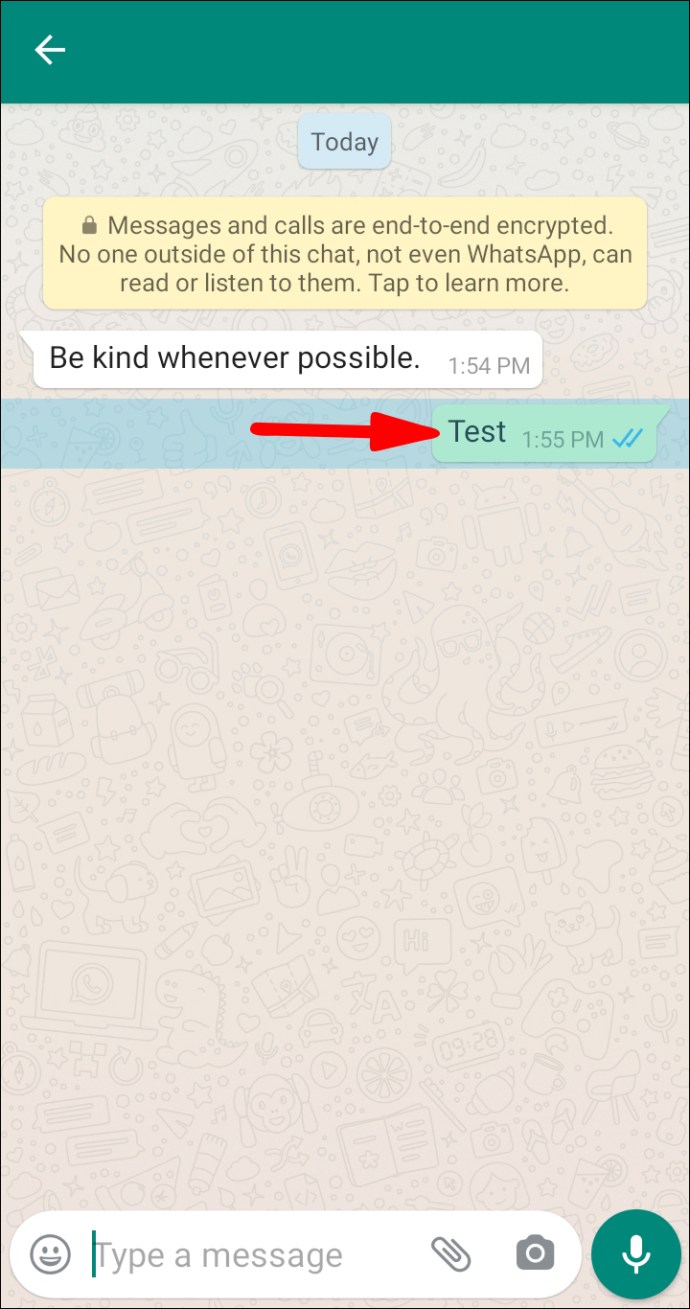
- Appuyez sur le bouton des trois points dans le coin supérieur droit.
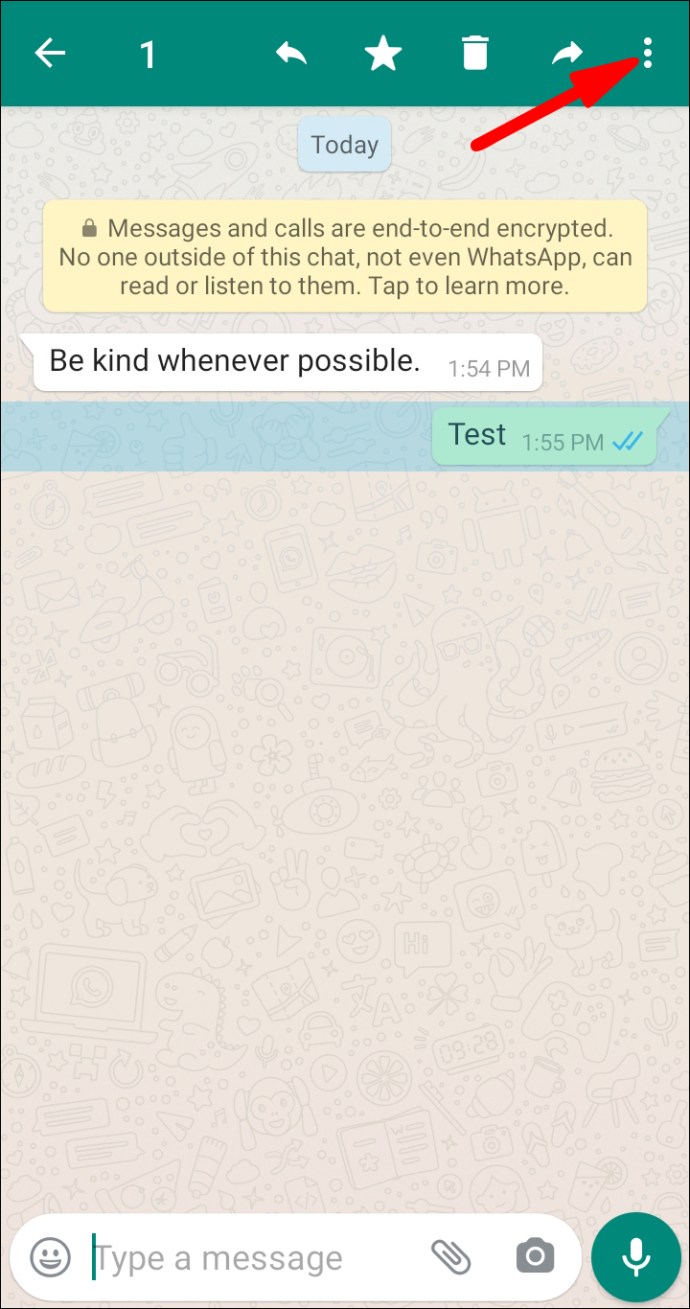
- Appuyez sur « Infos ».
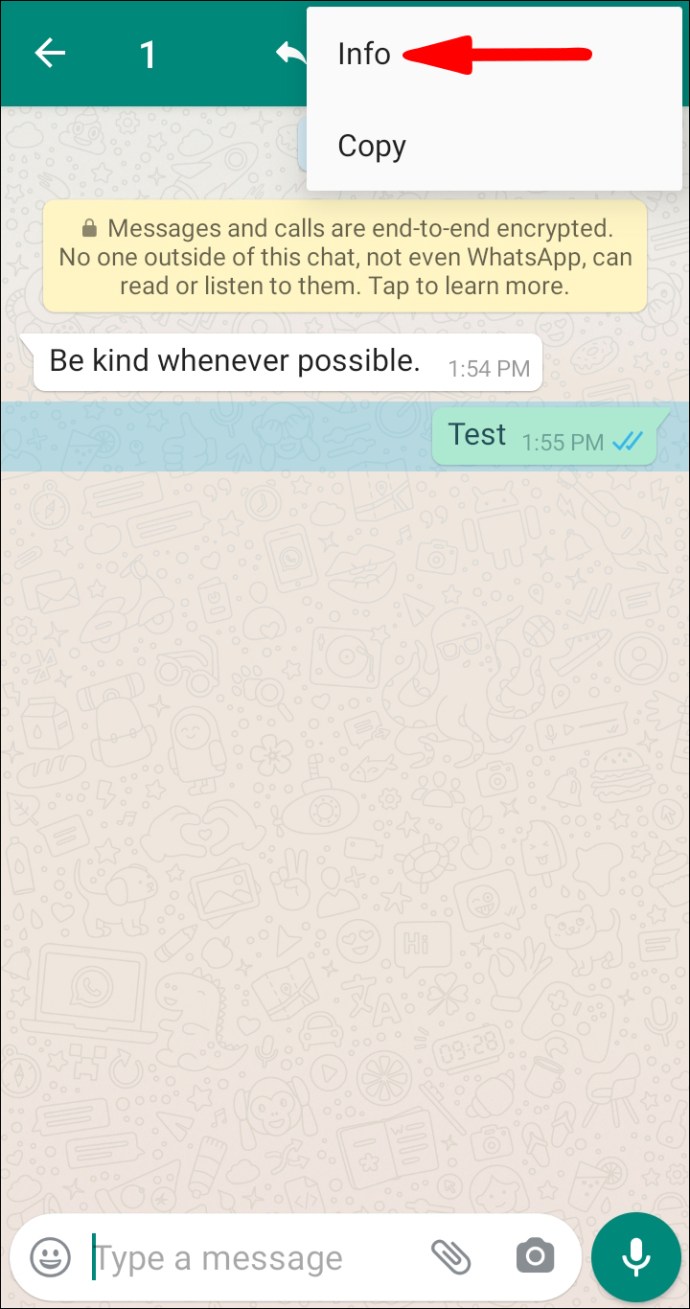
Télégramme
Malheureusement, il n'y a aucun moyen de vérifier si vos messages ont été livrés sur Telegram. Ici, lorsque vous voyez une coche bleue juste en dessous de votre message, cela signifie que le message a été envoyé, et lorsque vous en voyez deux, cela signifie que le message a été ouvert par le destinataire.

Contrairement à Whatsapp, Telegram peut être utilisé sur plusieurs appareils en même temps, il n'est donc pas possible de suivre les messages livrés.
Facebook Messenger
Dans Facebook Messenger, si vous voyez un cercle rempli avec une coche juste en dessous du message que vous avez envoyé, vous pouvez être sûr que votre message a été remis au destinataire, mais il n'a pas encore été ouvert. Si ce cercle n'est pas rempli, cela signifie que votre message n'a pas encore été livré.
Dans cette application, vous pouvez également vérifier si une personne a ouvert votre message. Si vous utilisez l'application sur votre téléphone, elle indiquera « Vu » juste en dessous du message que vous avez envoyé. Si vous utilisez l'application sur votre ordinateur, vous verrez une mini version de la photo de profil du destinataire une fois qu'il aura ouvert votre message.

iMessage
Si vous envoyez des messages via iMessage, vous pourrez vérifier l'état de vos messages. Juste en dessous de votre message, vous verrez "Livré" si la livraison a réussi. Si vous balayez vers la gauche, vous pourrez voir l'heure exacte à laquelle le message a été remis. Si vous ne voyez rien sous votre message, cela signifie que le message n'a pas été livré.

Il est important de souligner que cette règle ne s'applique qu'aux appareils Apple. Si vous envoyez un message à quelqu'un qui n'utilise pas d'appareil Apple, vous verrez "Envoyé sous forme de message texte" juste en dessous de votre message. Dans ces cas, vous ne pourrez pas vérifier si vos messages ont été livrés.
Vous pouvez également distinguer facilement ces messages par couleur : les iMessages sont bleus et les SMS sont verts.
FAQ supplémentaire
Comment savoir quand vous avez été bloqué ?
Snapchat
Vous pouvez savoir si quelqu'un vous a bloqué sur Snapchat de plusieurs manières. Appuyez sur la loupe et recherchez le nom ou le nom d'utilisateur de la personne. Si vous ne parvenez pas à les trouver, il y a de fortes chances qu'ils vous aient bloqué, mais gardez à l'esprit que cela peut également signifier qu'ils ont supprimé leur compte.
Si vous voulez être sûr que quelqu'un vous a bloqué, vous pouvez demander à un ami de vous aider dans la recherche. S'ils peuvent trouver la personne sur la plate-forme, cela signifie très probablement que vous avez été bloqué.
Il existe plusieurs façons de vérifier si vous avez été bloqué sur Instagram. Tout d'abord, vous pouvez essayer de rechercher le nom d'utilisateur de la personne dans la barre de recherche. Si vous ne parvenez pas à trouver le profil, cela peut signifier que vous avez été bloqué.
Vous pouvez également essayer de trouver les anciens commentaires de la personne ou une conversation DM. Si vous parvenez à les trouver, cliquez sur le nom d'utilisateur. Si vous avez été bloqué, vous ne pourrez voir aucun de leurs messages, informations de base ou abonnés. Une notification indiquant « Utilisateur non trouvé » peut apparaître, et c'est à ce moment-là que vous pouvez être sûr que vous avez été bloqué.
Android
Il n'y a aucun moyen de savoir avec certitude si votre numéro a été bloqué par quelqu'un utilisant Android. Mais, il y a quelques options que vous pouvez essayer. Le plus évident est de demander à la personne si elle vous a bloqué. Si ce n'est pas possible ou si vous ne voulez tout simplement pas le faire, voici quelque chose que vous pouvez essayer.
1. Allez dans « Contacts ».

2. Appuyez sur le contact qui vous a peut-être bloqué.
3. Appuyez sur le bouton des trois points.

4. Cliquez sur « Supprimer ».

5. Rouvrez « Contacts ».

6. Si vous ne voyez pas son nom comme suggéré, cela peut signifier qu'il vous a bloqué.
Vous pouvez également essayer d'appeler la personne à partir d'un autre numéro de téléphone. Si vous parvenez à les joindre, cela signifie probablement que votre numéro d'origine a été bloqué.
Signal
Signal ne vous fait pas savoir que vous avez été bloqué. Cela signifie que vous pouvez envoyer des messages à la personne qui vous a bloqué, mais elle ne les recevra pas. Même s'ils vous débloquent, ils ne pourront jamais voir les messages que vous avez envoyés pendant que vous étiez bloqué.
De plus, si vous avez été bloqué, vous ne pourrez pas voir le nom de profil et les photos de la personne.
WhatsApp et télégramme
Vous pouvez trouver quelques indicateurs que vous pourriez avoir été bloqué par quelqu'un. Tout d'abord, vous ne pourrez pas voir leur statut dans la fenêtre de discussion. Tous les messages que vous essayez d'envoyer à ce numéro n'auront qu'une seule coche, ce qui signifie que le message n'a pas été remis. De plus, si vous essayez d'appeler le numéro qui vous a bloqué, les appels ne passeront pas.
Facebook Messenger
Si vous voulez savoir si vous avez été bloqué dans Facebook Messenger, essayez de trouver le profil de la personne dans la barre de recherche. Ensuite, essayez de leur envoyer un message. Si vous recevez une notification telle que « Message non envoyé » ou « Cette personne ne reçoit pas de messages pour le moment », vous avez peut-être été bloqué.
iMessage
Si vous vous demandez si quelqu'un vous a bloqué sur iMessage, voici comment vous pouvez vérifier : si vous êtes bloqué, vos messages seront envoyés, mais pas livrés. Dans ce cas, vous pouvez essayer de leur envoyer un SMS. Si vous ne recevez pas de réponse, vous avez probablement été bloqué.
Comment désactiver les reçus de lecture ?
Snapchat, Instagram et Facebook Messenger
Bien qu'il n'y ait aucun moyen de désactiver les confirmations de lecture pour ces applications, il existe un moyen de les contourner.
Par exemple, si vous essayez de voir des messages sur Snapchat sans que l'expéditeur sache que vous les avez vus, procédez comme suit :
1. Appuyez sur l'icône de texte pour accéder à tous les Snaps non lus.

2. Activez le mode avion.

3. Retournez sur Snapchat pour afficher vos Snaps non lus.
4. Accédez à Paramètres, puis Actions du compte, puis Vider le cache, puis Tout effacer.

5. Maintenant, vous pouvez désactiver le mode avion et activer le Wi-Fi.

6. Tous les Snaps que vous avez visualisés en mode avion ne seront pas lus.
La même règle peut être appliquée à Instagram et Facebook Messenger :
1. Accédez à votre DM/boîte de réception pour charger les messages non lus, mais assurez-vous de ne pas les ouvrir.

2. Activez le mode avion.

3. Revenez en arrière pour afficher vos messages.
4. Videz le cache.
5. Désactivez le mode avion et activez le Wi-Fi.

6. Tous les messages que vous avez consultés en mode avion ne seront pas lus.
Android
Sur les appareils Android, les messages normaux n'ont pas la possibilité d'obtenir des rapports de lecture, contrairement aux messages multimédias.
Vous pouvez désactiver cette fonctionnalité en suivant quelques étapes simples :
1. Accédez à votre application de messagerie.
2. Appuyez sur « Paramètres ».
3. Appuyez sur « Messages multimédias ».
4. Désactivez les rapports de lecture.
Signal
Étant donné que les confirmations de lecture dans Signal sont facultatives, vous pouvez choisir de désactiver cette option.
1. Allez dans "Paramètres" dans l'application.

2. Appuyez sur « Confidentialité ».

3. Appuyez sur « Lire les reçus » et désactivez-les.

Vous pouvez également désactiver les confirmations de lecture dans Whatsapp :
1. Appuyez sur le bouton à trois points dans le coin supérieur droit de l'application.

2. Allez dans "Paramètres".

3. Appuyez sur « Compte ».

4. Appuyez sur « Confidentialité ».

5. Désactivez les confirmations de lecture.

iMessage
Lorsqu'il s'agit de désactiver les accusés de lecture sur iMessage, vous pouvez le faire pour chaque message que vous envoyez, ou vous pouvez le désactiver pour des contacts spécifiques.
Si vous souhaitez désactiver toutes les confirmations de lecture :
1. Allez dans "Paramètres".

2. Appuyez sur « Messages ».

3. Désactivez les confirmations de lecture.

Si vous souhaitez désactiver les confirmations de lecture pour un contact particulier :
1. Allez dans « Messages ».

2. Cliquez sur le fil de discussion de la personne que vous souhaitez vérifier.
3. Cliquez sur l'icône de profil de la personne.

4. Appuyez sur « Infos ».

5. Désactivez les confirmations de lecture pour ce contact uniquement.

Message reçu!
Vous avez maintenant appris à vérifier si un message texte a été envoyé à l'aide de différentes plates-formes. Si vous voulez vous assurer que les gens ont reçu votre message, utilisez les instructions mentionnées ci-dessus et vous ne vous tromperez pas. Choisissez simplement une plate-forme de messagerie que vous préférez et profitez-en.
Quelle plateforme de messagerie préférez-vous et pourquoi ? Faites-nous savoir dans la section commentaire ci-dessous.